
Denne foretrukne kommunikationsplatform for onlinespillere er en af de største med hensyn til netværksopkald og videoopkald. Men som enhver applikation har den normalt fejl, der fører til mangel afinstaller Discord.
Enten fordi du ikke længere ser behovet for at bruge Discord, eller fordi programmet har fejl, når du afinstallerer det, vil du ikke have spor af det. Så det I denne artikel viser vi dig, hvordan du kan afinstallere Discord helt.
Vejledning til at afinstallere Discord fuldstændigt
Da Discord er en instant messaging -platform, kan den downloades fra enhver enhed, både mobil og desktop. Så i dette afsnit vil vi forklare, hvordan du helt afinstallerer Discord på enhver enhed.
Afinstaller Discord i Windows 10
For at starte denne vejledning, Du skal have Discord helt lukket, det betyder, at programmet ikke må køre i baggrunden. I så fald skal du lukke den. Fortsæt med følgende trin:
- Åbn menuen Windows "Start"«. Dette er i området nederst til venstre.
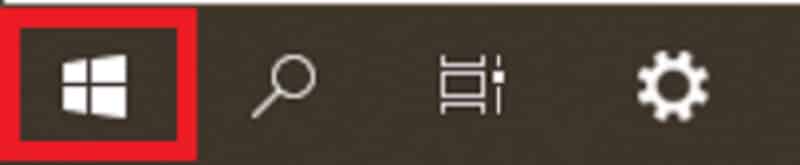
- Skriv i forstørrelsesglasset «Applikationer» og du vil se a tandhjulsikon med sætningen "Tilføj eller fjern program", skal du vælge det. I de mest opdaterede versioner kan du finde muligheden som «Programmer og programmer».
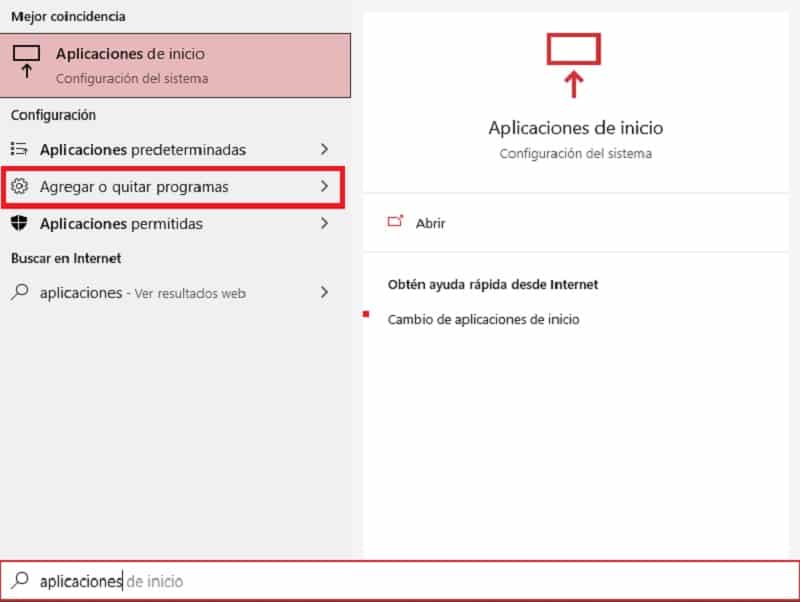
- Et vindue åbnes, som angiver «Applikationer og egenskaber».
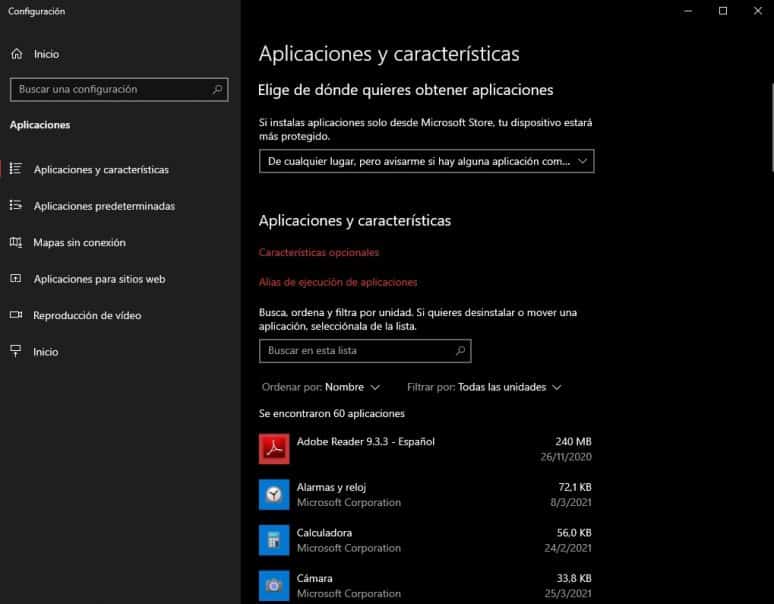
- Du bliver nødt til at søge i feltet "Find denne liste" Discord -appen, eller bare rul ned af vinduet, indtil du finder programmet.
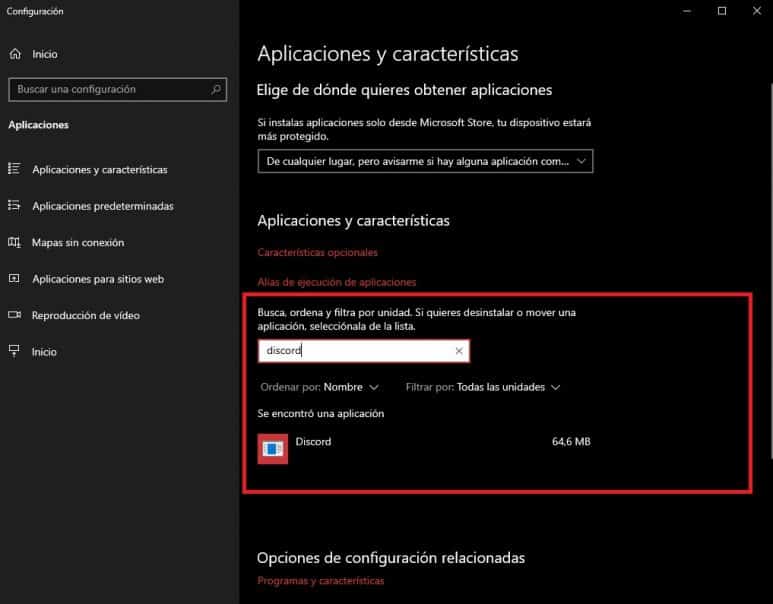
- Klik på «Discord», hvor en lille skærm åbnes.
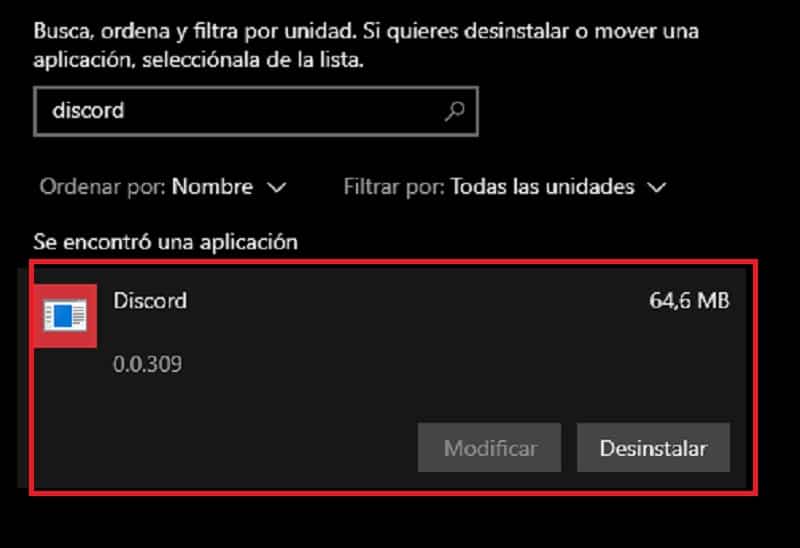
- Du vil se 2 muligheder i nederste højre hjørne af det lille vindue: «Rediger» og «Afinstaller». Du vælger indstillingen "Afinstaller".
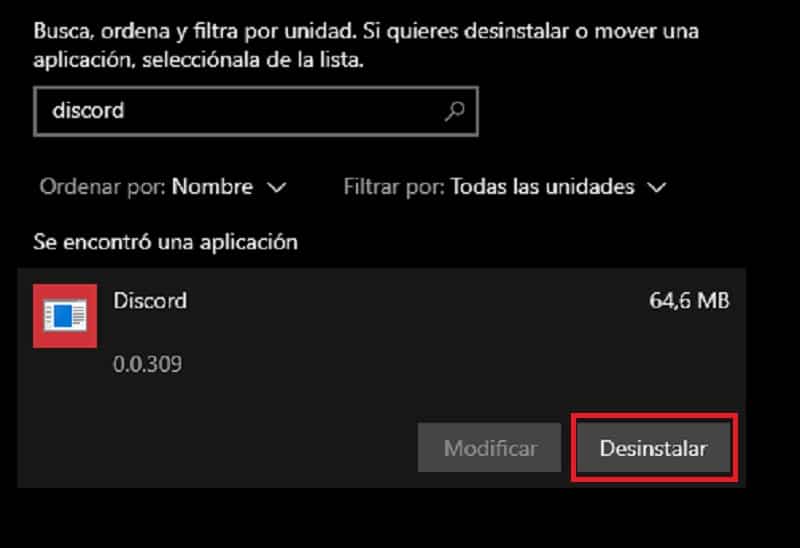
- At afslutte, du skal bekræfte afinstallationen komplet på din Windows -computer.
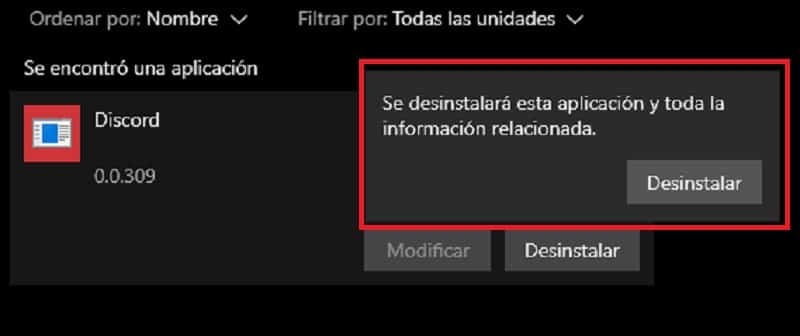
I nogle tilfælde, Du får en anden bekræftelse, hvor du skal klikke på "Ja", for at fortsætte med den korrekte afinstallation af Discord.
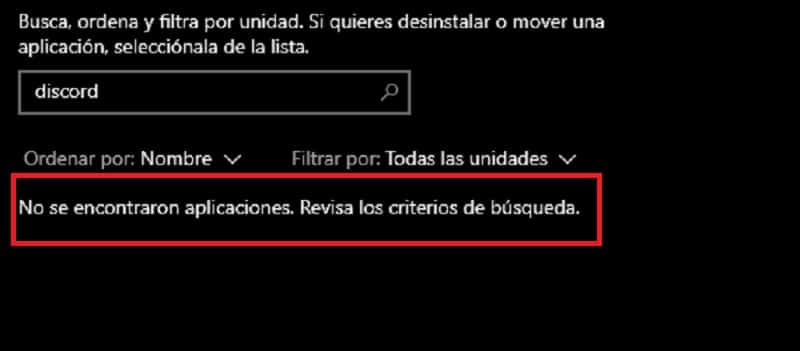
Afinstaller på iMac (Apple)
Da det er en anden software, er trinene for at afinstallere Discord på iMac forskellige. Vi fortæller dig, hvad de er:
- Som i Windows 10 skal du Kontroller, at programmet ikke er åbent eller kører i baggrunden. I så fald skal du først lukke programmet.
- Åbn applikationsmappen, enten på den konventionelle måde eller ved at trykke på tastaturet: Shift + Command + A.
- Søg i appen Uenighed.
- Vælg programmet, og træk det til papirkurven, som er i nederste højre hjørne.
Så på denne måde har du helt fjernet og afinstalleret Discord. Husk, at Mac -programmer elimineres på denne måde.
For at bekræfte afinstallationen af Discord skal du højreklikke på papirkurven og vælg indstillingen "Tøm papirkurven" eller "Tøm papirkurven".
Afinstaller på en mobiltelefon
Afinstallation af Discord fra en mobiltelefon er meget lettere end på tidligere enheder. På en mobil har du 2 processer til at afinstallere ethvert program: Gennem "Konfigurationsmenu" eller via "Applikationsmenu".
Opsætningsmenu
Følg detaljeret følgende trin for at afinstallere Discord fra denne menu:
- Find telefonens indstillinger. I de fleste mobiltelefoner kan du finde det repræsenteret af tandhjulsikonet.
- Når du indtaster indstillingerne, se efter en mulighed, der har at gøre med applikationer. I nogle telefoner kan applikationerne findes i mappen "Enhedshukommelse".
- Søg i appen "Discord" og vælg det.
For at afslutte processen skal du blot klikke på afinstalleringsmuligheden.
Hovedapplikationsmenu
Hovedapplikationsmenuen er den, der vises som din mobiltelefons startside. Denne mulighed er meget lettere og hurtigere at afinstallere et program:
- Tryk og hold "Discord" -appen nede indtil du får pop op-muligheder.
- I nogle telefoner vises indstillingen «Slet» og i andre «Afinstaller».
- Vælg det og gå, vil programmet blive afinstalleret.
Som du kan se, er alle processerne ekstremt enkle, så alle fra børn til voksne kan udføre dem. Vi håber, at denne artikel har været meget nyttig for dig at afinstallere Discord fuldstændigt.